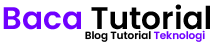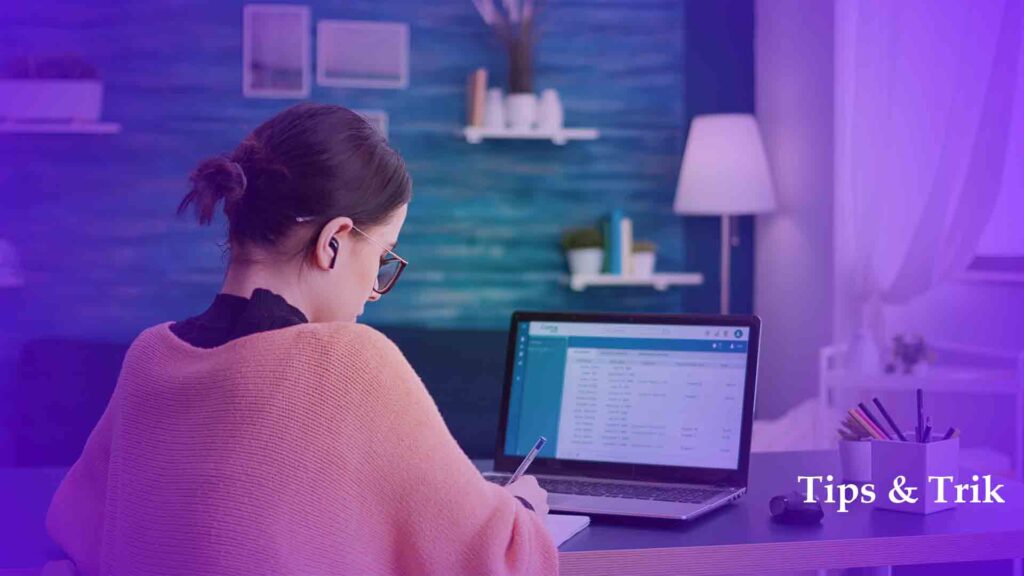 Kamu yang baru beli laptop atau selesai merakit PC dengan OS Windows pasti sering login windows dengan username merk laptop atau default-nya. Jika kamu tidak ingin merubahnya menjadi nama atau apapun, simak baik-baik tutorial cara ganti username laptop/pc kita ini.
Kamu yang baru beli laptop atau selesai merakit PC dengan OS Windows pasti sering login windows dengan username merk laptop atau default-nya. Jika kamu tidak ingin merubahnya menjadi nama atau apapun, simak baik-baik tutorial cara ganti username laptop/pc kita ini.
Baca Juga : Cara Merubah Tampilan Desktop Windows Jadi Keren & Clean
Ganti username soal personalisasi, Apalagi kalau kamu pakai laptop buat kerja atau urusan profesional. Nama pengguna yang rapi dan sesuai identitas bisa bikin tampilan lebih terpercaya. Yuk, kita bahas bareng cara ganti username di laptop Windows mulai dari yang paling gampang sampai yang agak teknis, tapi tetap aman dan simpel.
Persiapan Sebelum Mengganti Username
Sebelum klik sana-sini, ada baiknya kamu siapkan dulu beberapa hal:
Backup Data Penting
Memang sih mengganti username nggak akan langsung menghapus data, tapi jaga-jaga itu lebih baik, kan? Backup file penting ke cloud atau USB.
Akses Sebagai Administrator
Pastikan akun yang kamu pakai adalah admin. Soalnya, kalau bukan admin, kamu nggak akan bisa ganti username.
Cek Jenis Akun
Kamu pakai akun lokal atau akun Microsoft? Soalnya, cara ganti username-nya beda.
Cara Ganti Username di Windows 10
Ada beberapa cara untuk ganti username di Windows 10. Pilih metode yang paling cocok buat kamu:
Melalui Control Panel
Ini cara paling klasik dan cukup banyak dipakai:
Langkah-1: Klik tombol Start » Control Panel.
Langkha-2: Pilih menu User Accounts » User Accounts lagi.
Langkah-3: Klik Change your account name.
Langkah-4: Masukkan nama baru yang kamu inginkan.
Langkah-5: Klik Change Name, lalu restart laptop kamu.
Catatan: Cara ini hanya berlaku untuk akun lokal, bukan akun Microsoft.
Melalui Settings (Pengaturan)
Kalau kamu pakai akun Microsoft, metode ini lebih cocok:
Langkah-1: Buka Settings.
Langkah-2: Masuk ke Accounts » Your Info.
Langkah-3: Kalau akun kamu terhubung ke Microsoft, akan muncul info akun.
Langkha-4: Klik link “Manage my Microsoft account” » menuju browser.
Langkah-5: Di halaman akun Microsoft, klik Your Info » Edit name.
Langkah-6: Masukkan nama depan dan belakang sesuai keinginan, lalu simpan.
Nama akun kamu akan berubah saat sinkronisasi berikutnya (pastikan internet aktif).
Melalui Netplwiz (Advanced)
Ini cocok buat kamu yang suka otak-atik sistem:
Langkah-1: Windows + R, ketik netplwiz, lalu tekan Enter.
Langkah-2: Di jendela User Accounts, pilih nama akun kamu, lalu klik Properties.
Langkah-3: Di kolom “User name” dan “Full name”, masukkan nama baru.
Langkah-4: Klik OK, lalu restart laptop.
Kelebihannya? Kamu bisa ubah display name tanpa harus ubah akun Microsoft.
Cara Ganti Username di Windows 11
Windows 11 tampilannya lebih modern, tapi prinsipnya mirip. Yuk simak caranya!
Melalui Settings & Control Panel
Untuk akun Microsoft:
Langkah-1: Klik Start » Settings » Accounts » Your Info.
Langkah-2: Klik “Manage my Microsoft account”.
Langkah-3: Akan terbuka halaman akun di browser.
Langkah-4: Klik Your Info » Edit Name, lalu ganti nama.
Untuk akun lokal:
Langkah-1: Klik Start » Control Panel.

Langkah-2: Pilih User Accounts » Change your account name.




Langkah-3: Masukkan nama baru » klik Change Name.

Kalau kamu lebih suka cara cepat, kamu juga bisa pakai cara netplwiz seperti di Windows 10.
Kesalahan Umum & Cara Mengatasinya
1. Username Tidak Berubah Setelah Restart?
Pastikan kamu klik “Change Name” atau “Save”. Jangan cuma ketik nama terus ditinggal.
2. Tombol Change Name Nggak Bisa Diklik
Cek dulu, kamu pakai akun admin atau bukan? Kalau bukan, kamu harus login sebagai administrator.
3. Akun Microsoft Nggak Sinkron?
Kadang perubahan di akun Microsoft butuh waktu sinkronisasi. Pastikan koneksi internet lancar dan coba logout–login ulang.
Baca Juga : Cara Bypass Account Microsoft untuk Laptop/PC Baru 100% Berhasil
Kesimpulan
Mengganti username di Windows 10 dan 11 itu nggak sesulit yang dibayangkan. Kamu tinggal sesuaikan metode berdasarkan jenis akun kamu lokal atau Microsoft. Dengan sedikit langkah dan ketelitian, tampilan akun kamu bisa lebih rapi dan sesuai identitas.
Dan yang paling penting, jangan asal klik tanpa tahu akibatnya. Ikuti langkah di atas, restart laptop, dan cek hasilnya. Selamat mencoba, dan semoga username barumu bikin pengalaman pakai laptop makin personal dan profesional!